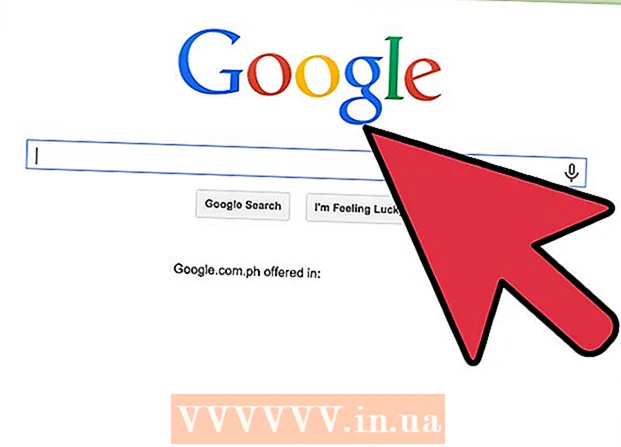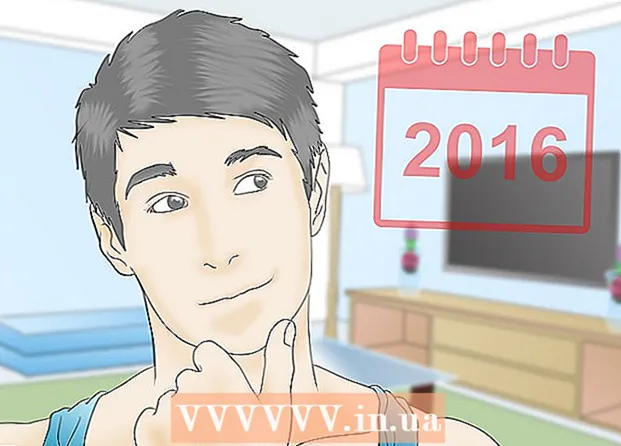Kirjoittaja:
Clyde Lopez
Luomispäivä:
20 Heinäkuu 2021
Päivityspäivä:
1 Heinäkuu 2024

Sisältö
- Askeleet
- Tapa 1/4: Vedä ja pudota (tietokone)
- Tapa 2/4: Asetukset -valikko (tietokone)
- Tapa 3/4: Android -laitteilla
- Tapa 4/4: Poista haitalliset kotisivut (tietokone)
- Vinkkejä
- Varoitukset
Muuttamalla Mozilla Firefoxin kotisivua (aloitussivua) voit määrittää tämän selaimen mieleiseksesi. Mikä tahansa sivusto voidaan määrittää nopeasti ja helposti aloitussivuksi. Jos tekemäsi muutokset eivät toimi, siirry tämän artikkelin viimeiseen osaan oppiaksesi löytämään ja neutraloimaan haittaohjelmat.
Askeleet
Tapa 1/4: Vedä ja pudota (tietokone)
 1 Käynnistä Firefox. Voit tehdä tämän kaksoisnapsauttamalla työpöydän Firefox-kuvaketta.
1 Käynnistä Firefox. Voit tehdä tämän kaksoisnapsauttamalla työpöydän Firefox-kuvaketta.  2 Avaa sivusto ja siirry sivulle, jonka haluat asettaa selaimesi kotisivuksi.
2 Avaa sivusto ja siirry sivulle, jonka haluat asettaa selaimesi kotisivuksi. 3 Vedä välilehti kotikuvakkeeseen. Pidä avoimen sivun välilehteä painettuna ja vedä se sitten kotisivun kuvakkeeseen (kotimainen).
3 Vedä välilehti kotikuvakkeeseen. Pidä avoimen sivun välilehteä painettuna ja vedä se sitten kotisivun kuvakkeeseen (kotimainen). - Välilehdet näkyvät Firefox -ikkunan yläosassa; jokaisella niistä on sivuston (sivun) nimi ja logo.
- Kotisivun kuvake sijaitsee yleensä osoitepalkin alapuolella tai oikealla puolella. Jos et löydä tätä kuvaketta, napsauta hiiren kakkospainikkeella (Control + Napsauta Mac OS: ssä) minkä tahansa välilehden vieressä olevaa tyhjää tilaa. Napsauta avautuvasta luettelosta Muuta, etsi kotisivun kuvake ja vedä se mille tahansa työkaluriville.
 4 Napsauta avautuvassa ikkunassa sinua, joka pyytää sinua vahvistamaan kotisivun vaihtopäätöksesi
4 Napsauta avautuvassa ikkunassa sinua, joka pyytää sinua vahvistamaan kotisivun vaihtopäätöksesi - Jos tämä menetelmä ei toimi, siirry seuraavaan osioon.
Tapa 2/4: Asetukset -valikko (tietokone)
 1 Näytä valikkorivi. Joissakin Windows -versioissa valikkorivi on oletusarvoisesti piilotettu. Näytä se jollakin seuraavista tavoista (saatat joutua käyttämään useita menetelmiä):
1 Näytä valikkorivi. Joissakin Windows -versioissa valikkorivi on oletusarvoisesti piilotettu. Näytä se jollakin seuraavista tavoista (saatat joutua käyttämään useita menetelmiä): - Paina Alt.
- Paina F10.
- Napsauta hiiren kakkospainikkeella välilehden tyhjää tilaa ja valitse Valikkorivi.
 2 Napsauta Firefox -valikkopainiketta (vasen tai oikea yläkulma) ja valitse Asetukset näkyviin tulevasta luettelosta. Selaimen asetukset avautuvat (uudella välilehdellä tai ponnahdusikkunassa).
2 Napsauta Firefox -valikkopainiketta (vasen tai oikea yläkulma) ja valitse Asetukset näkyviin tulevasta luettelosta. Selaimen asetukset avautuvat (uudella välilehdellä tai ponnahdusikkunassa). - Joissakin Firefox -versioissa valitse Asetusten sijaan Asetukset.
 3 Näytä kotisivu, kun käynnistät selaimen. Napsauta Yleiset-välilehteä ja valitse avattavasta Kun Firefox käynnistyy -valikosta Näytä etusivu.
3 Näytä kotisivu, kun käynnistät selaimen. Napsauta Yleiset-välilehteä ja valitse avattavasta Kun Firefox käynnistyy -valikosta Näytä etusivu. - Jos et löydä tätä valikkoa, siirry Yleiset -välilehteen.
 4 Kotisivun vaihtaminen. Etsi "Kun Firefox käynnistyy" -valikosta rivi "Koti:". Aseta kotisivusi jollakin seuraavista tavoista:
4 Kotisivun vaihtaminen. Etsi "Kun Firefox käynnistyy" -valikosta rivi "Koti:". Aseta kotisivusi jollakin seuraavista tavoista: - Kirjoita määritetylle riville halutun sivun osoite. Jos haluat avata useita sivuja Firefoxin käynnistyksen yhteydessä, erota niiden URL -osoitteet putkella (|).
- Napsauta Käytä nykyisiä sivuja asettaaksesi kaikki avoinna olevat sivut etusivuksi.
- Napsauta Käytä kirjanmerkkiä asettaaksesi kirjanmerkkeihin merkityn kotisivun.
- Napsauta Palauta oletusarvoon palauttaaksesi oletussivun.
Tapa 3/4: Android -laitteilla
 1 Android -laitteissa oletuskotisivu (Firefoxissa) on sivu, joka luettelee useimmin vieraillut sivustot. Avaa kotisivu napsauttamalla otsikkoriviä ja valitsemalla sitten Kirjanmerkit - Etusivu.
1 Android -laitteissa oletuskotisivu (Firefoxissa) on sivu, joka luettelee useimmin vieraillut sivustot. Avaa kotisivu napsauttamalla otsikkoriviä ja valitsemalla sitten Kirjanmerkit - Etusivu.  2 Kiinnitä sivusto kotisivullesi. Napsauta etusivulla ja pidä painettuna sivustoa, jonka haluat kiinnittää siihen. Napsauta ponnahdusvalikosta Kiinnitä sivusto, jos haluat pitää sen pysyvästi kotisivusi sivustojen luettelossa.
2 Kiinnitä sivusto kotisivullesi. Napsauta etusivulla ja pidä painettuna sivustoa, jonka haluat kiinnittää siihen. Napsauta ponnahdusvalikosta Kiinnitä sivusto, jos haluat pitää sen pysyvästi kotisivusi sivustojen luettelossa.  3 Lisää uusi sivusto kotisivullesi. Jos haluamasi sivusto ei näy kotisivun sivustojen luettelossa, napsauta ja pidä painettuna mitä tahansa sivustoa, jota et halua luettelossa. Napsauta ponnahdusvalikossa Muokkaa ja kirjoita haluamasi sivuston URL-osoite tai valitse se kirjanmerkkeistäsi.
3 Lisää uusi sivusto kotisivullesi. Jos haluamasi sivusto ei näy kotisivun sivustojen luettelossa, napsauta ja pidä painettuna mitä tahansa sivustoa, jota et halua luettelossa. Napsauta ponnahdusvalikossa Muokkaa ja kirjoita haluamasi sivuston URL-osoite tai valitse se kirjanmerkkeistäsi.  4 Sulje selaimesi. Jos vaihdat toiseen sovellukseen, selain toimii taustalla. Jos haluat nähdä kiinnitetyt sivustot selaimesi kotisivulla seuraavan kerran, kun käynnistät selaimesi, napsauta valikkokuvaketta ja valitse Lopeta.
4 Sulje selaimesi. Jos vaihdat toiseen sovellukseen, selain toimii taustalla. Jos haluat nähdä kiinnitetyt sivustot selaimesi kotisivulla seuraavan kerran, kun käynnistät selaimesi, napsauta valikkokuvaketta ja valitse Lopeta.
Tapa 4/4: Poista haitalliset kotisivut (tietokone)
 1 Palauta Firefox. Jos asettamasi kotisivu muuttuu automaattisesti (tietämättäsi), palauta Firefox -asetukset. Huomaa, että tämä poistaa kaikki selainlaajennukset ja lisäosat, mutta kirjanmerkit ja tallennetut salasanat säilytetään.
1 Palauta Firefox. Jos asettamasi kotisivu muuttuu automaattisesti (tietämättäsi), palauta Firefox -asetukset. Huomaa, että tämä poistaa kaikki selainlaajennukset ja lisäosat, mutta kirjanmerkit ja tallennetut salasanat säilytetään.  2 Poista haitalliset lisäosat. Tällaiset lisäosat voivat perustaa kotisivusi ja estää sinua muuttamasta sitä. Tässä tapauksessa toimi seuraavasti:
2 Poista haitalliset lisäosat. Tällaiset lisäosat voivat perustaa kotisivusi ja estää sinua muuttamasta sitä. Tässä tapauksessa toimi seuraavasti: - Paina valikkopainiketta (kolmen vaakasuoran viivan kuvake).
- Napsauta Lisäosat.
- Napsauta Poista kaikkien lisäosien kohdalla, joita et tiedä.
- Käynnistä sitten Firefox uudelleen.
 3 Poista Babylonin kotisivu. Babylon on käännösohjelmisto, joka muuttaa kotisivua ja muita selainasetuksia ja estää niiden muokkaamisen. Voit poistaa Babylonin asennuksen seuraavasti:
3 Poista Babylonin kotisivu. Babylon on käännösohjelmisto, joka muuttaa kotisivua ja muita selainasetuksia ja estää niiden muokkaamisen. Voit poistaa Babylonin asennuksen seuraavasti: - Windowsissa. Avaa Ohjauspaneeli ja napsauta Poista ohjelma. Etsi "Babylon" ohjelmaluettelosta ja napsauta Poista tämän ohjelman vieressä. Toista kuvattu prosessi "Babylon Toolbar", "Babylon Browser Manager", "Babylon Browser Protection" (jos tällaisia ohjelmia on ohjelmaluettelossa). Poista nyt Babylon-lisäosan asennus selaimestasi (kuten yllä on kuvattu).
- Mac OS -käyttöjärjestelmässä. Etsi "Babylon" Sovellukset -kansiosta. Vedä tämä ohjelma roskakoriin. Avaa nyt Finder ja valitse Tyhjennä roskakori. Poista Babylon-lisäosa selaimestasi (kuten yllä on kuvattu).
 4 Muuta Firefoxin ominaisuuksia (vain Windows). Jos edellä mainitut menetelmät eivät auttaneet, napsauta hiiren kakkospainikkeella Firefox-kuvaketta (esimerkiksi työpöydällä) ja valitse Ominaisuudet. Etsi Pikavalinta -välilehdestä rivi "Objekti". Jos tämä rivi sisältää verkkosivun osoitteen, poista se sekä osoitteen sisältävät lainausmerkit. Älä poista muita tietoja "Object" -riviltä.
4 Muuta Firefoxin ominaisuuksia (vain Windows). Jos edellä mainitut menetelmät eivät auttaneet, napsauta hiiren kakkospainikkeella Firefox-kuvaketta (esimerkiksi työpöydällä) ja valitse Ominaisuudet. Etsi Pikavalinta -välilehdestä rivi "Objekti". Jos tämä rivi sisältää verkkosivun osoitteen, poista se sekä osoitteen sisältävät lainausmerkit. Älä poista muita tietoja "Object" -riviltä. - Jos järjestelmässäsi on useita Firefoxin pikakuvakkeita, noudata kuvattua prosessia kullekin.
- Välttääksesi vastaavia ongelmia tulevaisuudessa, kun pyydät mitä tahansa ohjelmaa tekemään muutoksia selaimen asetuksiin, napsauta "Ei".
 5 Poista haittaohjelmat. Jos et voi korjata ongelmaa, järjestelmä on todennäköisesti haittaohjelma. Poista tässä tapauksessa.
5 Poista haittaohjelmat. Jos et voi korjata ongelmaa, järjestelmä on todennäköisesti haittaohjelma. Poista tässä tapauksessa.
Vinkkejä
- Avaa sivu, josta haluat tehdä kotisivun, ja napsauta sitten Käytä nykyistä sivua (selaimen asetuksissa rivin "Kotisivu" alla).
- Varmista, että uusi kotisivu ei häiritse muiden tietokoneen käyttäjien työtä.
Varoitukset
- Älä unohda kirjoittaa etuliitettä http: // tai https: // ennen sivun osoitetta.